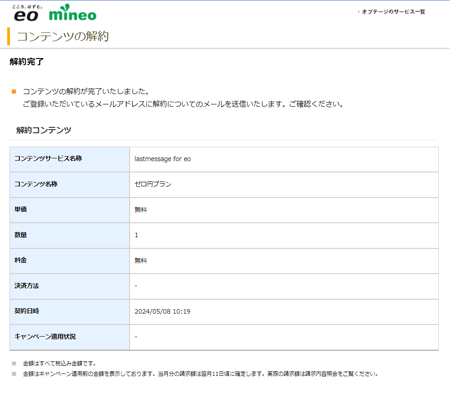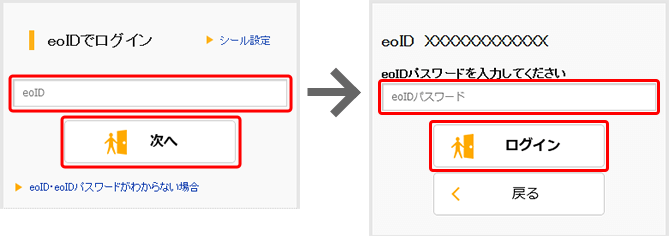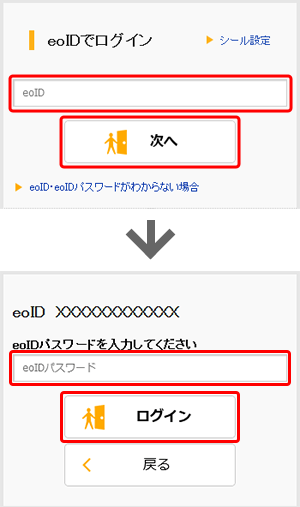スタンダードプランは解約月の月末までご利用いただけます。
ただし、ゼロ円プランは解約直後からご利用いただけなくなります。
コンテンツに関するよくあるご質問
サービスの解約方法を知りたい(lastmessage for eo)
管理番号:40048503 最終更新:2024/06/04
lastmessage for eoの解約は、eoマイページ(Web)からお手続きいただけます。
※ 月の途中でスタンダードプランを解約する場合、1カ月分の月額料金がかかります。(日割り計算されません)
ただし、初めてのご契約の無料期間内に解約する場合は無料です。
ご注意ください
スタンダードプランを解約する方法
※ ご利用の環境・時期により画面が異なる場合があります。
「コンテンツ解約」にアクセスします。
コンテンツサービスの契約者ご本人さまの「eoID」と「eoIDパスワード」などを入力し、ログインします。
こんなときは?
ログイン後に以下のような画面が表示される場合は、リンク先をご参照ください。
- ご利用の端末から初めてのログインです
「ご利用の端末から初めてのログインです」という画面が表示される - 個人情報の取り扱いについて
関西電力のグループ会社への個人情報の提供に関する設定(個人情報の取り扱い設定)について知りたい
〔解約コンテンツ選択〕画面で、〔lastmessage for eo スタンダードプラン〕欄の〔解約〕を押します。
※ スタンダードプランをご契約中の場合は、ゼロ円プランの解約ができません。
先にスタンダードプランの解約をお願いいたします。
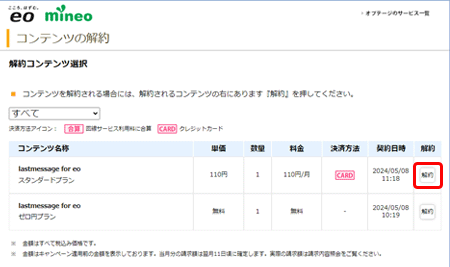
表示内容を確認し、〔解約〕を押します。
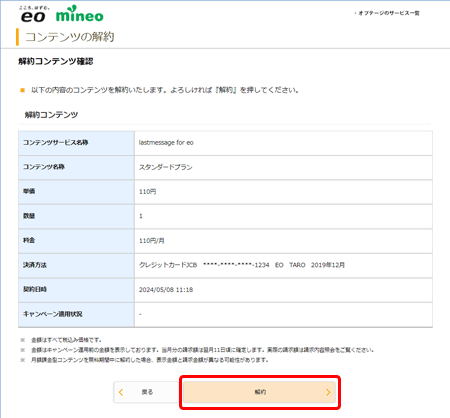
スタンダードプランの解約が完了します。
ゼロ円プランも解約する場合は、「ゼロ円プランを解約する方法」のSTEP 2の手順からご覧ください。
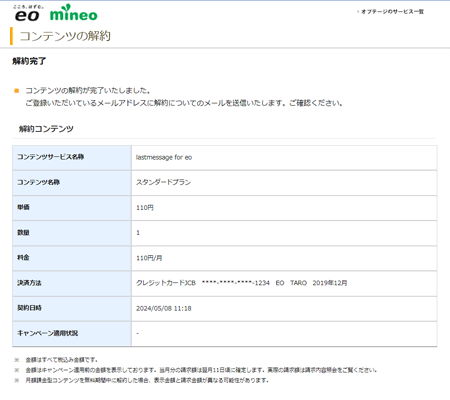
ゼロ円プランを解約する方法
※ ご利用の環境・時期により画面が異なる場合があります。
「コンテンツ解約」にアクセスします。
コンテンツサービスの契約者ご本人さまの「eoID」と「eoIDパスワード」などを入力し、ログインします。
こんなときは?
ログイン後に以下のような画面が表示される場合は、リンク先をご参照ください。
- ご利用の端末から初めてのログインです
「ご利用の端末から初めてのログインです」という画面が表示される - 個人情報の取り扱いについて
関西電力のグループ会社への個人情報の提供に関する設定(個人情報の取り扱い設定)について知りたい
〔解約コンテンツ選択〕画面で、〔lastmessage for eo ゼロ円プラン〕欄の〔解約〕を押します。
※ スタンダードプランをご契約いただいている場合は、ゼロ円プランの解約ができません。
先にスタンダードプランの解約をお願いいたします。
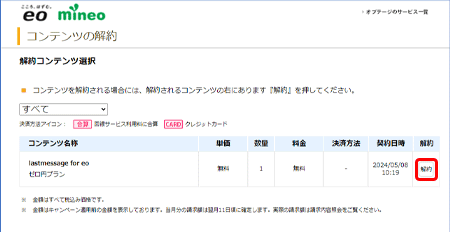
表示内容を確認し、〔解約〕を押します。
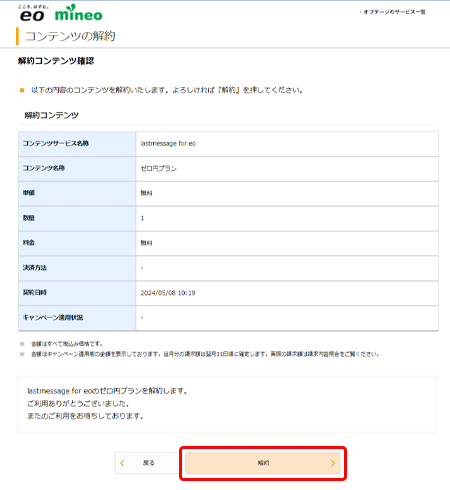
ゼロ円プランの解約が完了します。